با جذابیت های جالب فتوشاپ CS6 آشنا شوید

يكي از امكانات جديدي كه در آخرين نسخه فتوشاپ جهت سهولت كار كاربران بخصوص عكاسان اضافه شده ويژگي انتخاب بر مبناي رنگ پوست Skin Tones در فرمان Color Range است.


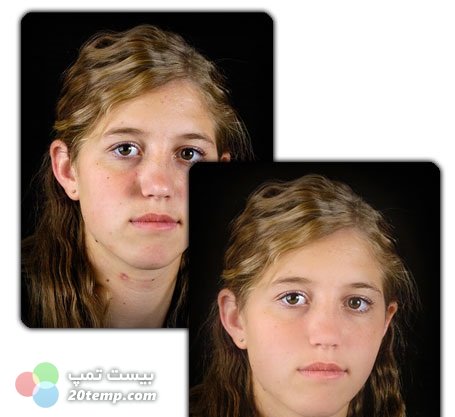

 یکی از پرکاربردترین ابزارها در فتوشاپ که تقریبا در 90 درصد آموزشها استفاده می شود ابزار تایپ می باشد . در فتوشاپ می توانید در جهت افقی و عمودی متن مورد نظر خودتان را تایپ کنید . در توضیحات قبلی متوجه شده اید که هر ابزاری بعد از فعال شدن دارای یک نوار تنظیمات در بالای صفحه می باشد که می توانید تغییرات مورد نظر خودتان را اعمال کنید .
یکی از پرکاربردترین ابزارها در فتوشاپ که تقریبا در 90 درصد آموزشها استفاده می شود ابزار تایپ می باشد . در فتوشاپ می توانید در جهت افقی و عمودی متن مورد نظر خودتان را تایپ کنید . در توضیحات قبلی متوجه شده اید که هر ابزاری بعد از فعال شدن دارای یک نوار تنظیمات در بالای صفحه می باشد که می توانید تغییرات مورد نظر خودتان را اعمال کنید .
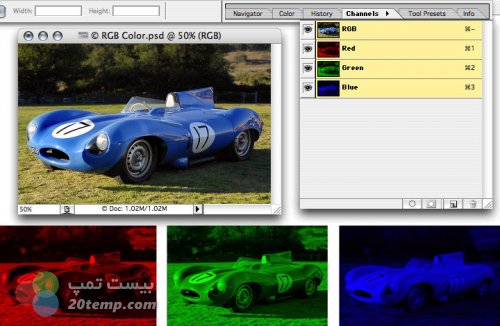 کانالها تصاویر خاکستری هستند که انواع مختلفی از اطلاعات را ذخیره می کنند . کانالهای اطلاعات رنگ در هنگام بازکردن یک تصویر جدید بصورت اتوماتیک ایجاد می شوند . مد رنگ تصویر تعیین کننده تعداد کانالهای ایجاد شده می باشد . برای مثال یک تصویر در مد RGB بصورت پیش فرض دارای چهار کانال به صورت کانالهای قرمز ، سبزو آبی و بعلاوه یک کانال ترکیبی که برای ویرایش تصویر بکار می رود .
کانالها تصاویر خاکستری هستند که انواع مختلفی از اطلاعات را ذخیره می کنند . کانالهای اطلاعات رنگ در هنگام بازکردن یک تصویر جدید بصورت اتوماتیک ایجاد می شوند . مد رنگ تصویر تعیین کننده تعداد کانالهای ایجاد شده می باشد . برای مثال یک تصویر در مد RGB بصورت پیش فرض دارای چهار کانال به صورت کانالهای قرمز ، سبزو آبی و بعلاوه یک کانال ترکیبی که برای ویرایش تصویر بکار می رود .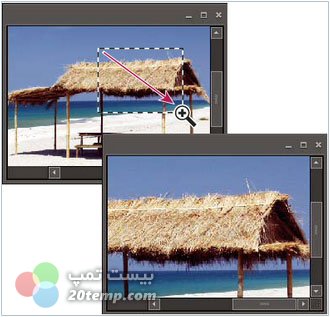 ابزار ZOOM
ابزار ZOOM